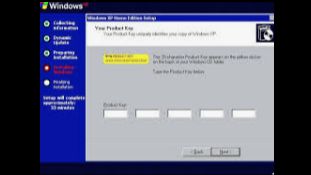Upozorňujeme, že by ste mali používať nasledujúce informácie iba vtedy, ak nemôžete aktivovať, aj keď máte legálne zakúpenú kópiu systému Windows XP.
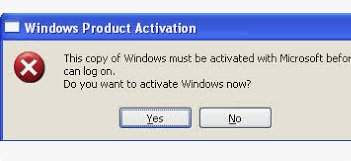
Prečo sa aktivovať bez skutočného kľúča?
Medzi legitímne dôvody patrí obnovenie starých systémov pre múzeá, prevádzku nekompatibilného softvéru (napr. Programy skorých CAD) alebo vzdelávacie účely v histórii výpočtov. Mnohí to však hľadajú za úsporu nákladov alebo pohodlie, ignorujúc, že licencie XP sú stále potrebné legálne. Bez aktivácie, XP obmedzuje prihlásenie po 30 dňoch, obmedzuje aktualizácie a zobrazuje neustále pripomienky. Obchádzanie tohto rozširuje použiteľnosť, ale nie je to náhrada za vlastníctvo licencie.
Prerušenie podpory spoločnosti Microsoft tento problém zhoršuje. Aktivácia telefónu, akonáhle je spoľahlivá, teraz často zlyhá, pretože automatizované systémy sú zastarané.
Právne a etické úvahy
Aktivácia bez skutočného kľúča zvyčajne porušuje licenčnú zmluvu spoločnosti Microsoft na koncovom používateľovi (EULA), ktorá zakazuje manipuláciu s aktivačnými mechanizmami. V USA a EÚ by to mohlo porušovať zákony o autorských právach podľa DMCA alebo podobné, čo by potenciálne vedie k pokutám, ak sa komerčne použije. Eticky podkopáva práva vývojárov, aj keď pre nepodporovaný OS, ako je XP, vznikajú argumenty na zachovanie.
Zabezpečenie je prvoradé: Mnoho nástrojov pochádza z nedôveryhodných zdrojov, riskovania škodlivého softvéru. Vždy skenujte sťahovanie s moderným antivírusom a spúšťajte vo virtuálnych prostrediach. Spoločnosť Microsoft odporúča inováciu na systém Windows 10 alebo 11, ale pre staršie potreby sú preferované alternatívy s otvoreným zdrojom.
Poznámka: Tri tu uvedené metódy možno bude potrebné použiť spolu v závislosti od situácie:
- Zmena produktového kľúča Windows XP Manuálne - Zahŕňa pokyny, ako používať kľúčový produktový kľúč na aktiváciu systému Windows XP.
- Pomocou vyhľadávača kľúča systému Windows - poskytuje podrobné kroky na získanie produktového klávesu zo zariadenia pomocou vyhľadávača kľúča systému Windows.
- Oprava aktivačnej slučky Windows - je potrebné iba vtedy, ak ste už dosiahli časový limit na aktiváciu a musíte resetovať slučku.
Manuálne zmena produktového kľúča Windows XP
1 podržte ⊞ Vyhrajte a klepnite na r . Tým sa otvorí program „Spustenie“, z ktorého máte prístup k registru svojho počítača.
2 Typ „Regedit“ do poľa Run.
3 Press ↵ Vstúpte . Ak tak urobíte, spustíte nástroj redaktora registra.
4 Skontrolujte strom možností na ľavej strane obrazovky. Aby ste sa dostali do cieľa, budete musieť prejsť v niekoľkých priečinkoch uvedených tu.
- Pretože register obsahuje väčšinu citlivých systémov vášho počítača, zvážte kliknutie na súbor a potom exportujte v ľavom hornom rohu obrazovky, aby ste pred pokračovaním zálohovali register.
5 Rozšírte priečinok „HKEY_LOCAL_MACHINE“. Upozorňujeme, že budete musieť kliknúť na znak + vľavo od priečinka, aby ste ho rozšírili-kliknite na samotný priečinok.
6 Rozšírte priečinok „Softvér“. Každý priečinok, ktorý musíte rozšíriť po tomto bode, bude vo vnútri predchádzajúceho priečinka (napríklad „softvér“ bol vo vnútri „HKEY_LOCAL_MACHINE“ atď.).
7 Rozšírte priečinok „Microsoft“.
8 Rozšírte priečinok „Windows NT“.
9 Rozšírte priečinok „CurrentVersion“.
10 Kliknite na priečinok „WPA Events“. Nevystupujte tento. Mali by ste vidieť jeho obsah uvedený v okne na pravej strane stránky editora registra.
11 Kliknite pravým tlačidlom myši na položku „Oobetimer“.
12 Kliknite na Upraviť .
13 Vyberte obsah „Oobetimer“. Malo by to byť niekoľko párov a sekvencie náhodných čísel.
14 Klepnite na odstránenie . To by malo odstrániť tu uvedené hodnoty.
15 Zadajte nové čísla. Nezáleží na tom, čo tu vložíte, ale budete musieť zachovať konzistentný formát (napríklad ak ste odstránili štyri znaky, musíte túto časť nahradiť štyrmi znakmi).
16 Kliknutím OK Akonáhle skončíte. Tým sa uloží vaše zmeny.
17 Vykonajte nástroj editora registra.
18 Otvorte znova nástroj Run. Pamätajte, že môžete držať ⊞ výhru a klepnutím na R, aby ste tak urobili.
19 Typ " %SystemRoot %\ System32 \ oobe \ msoobe.exe /a " do okna Run. Vylúčte úvodzovky. Zadanie tohto príkazu otvára sprievodcu aktiváciu Windows XP.
- Ak chcete získať najlepšie výsledky, jednoducho skopírujte a vložte tento text do poľa Run.
20 Kliknite na tlačidlo OK .
21 Vyberte možnosť Telefón. Táto voľba by mala povedať „Áno, chcem zavolať zástupcovi zákazníckeho servisu, aby aktivoval Windows“ a vľavo od neho by malo byť začiarknuté políčko, ktoré je možné kliknúť.
- Ak vidíte poznámku, ktorá hovorí: „Windows XP je už aktivovaný“, zmena manuálne nefunguje zmena vášho kľúča. Prejdite k metóde vyhľadávača kľúča systému Windows.
22 Kliknite na Ďalej .
23 Kliknite na tlačidlo Zmena produktu . Toto je v spodnej časti okna „Activate“.
24 Zadajte produktový kľúč systému Windows XP. Upozorňujeme, že možno budete musieť tento krok niekoľkokrát pokúsiť o rôzne kľúče.
- Ak nepoznáte verziu systému Windows XP, váš počítač je momentálne spustený, pred pokračovaním v vyskúšaní prepojených klávesov s produktom sa obráťte na príručku svojho počítača.
25 Kliknite na Update . Tým sa pre váš počítač vygeneruje nové ID Windows XP. Po dokončení tohto procesu budete musieť potvrdiť svoju aktiváciu systému Windows XP.
26 Kliknite späť .
27 Skontrolujte možnosť „Active Windows cez internet“. To vám umožní rýchlo aktivovať vašu verziu XP.
- Upozorňujeme, že volanie spoločnosti Microsoft pomocou možnosti „Telefón zástupcu zákazníka“ pravdepodobne nebude fungovať, pretože spoločnosť Microsoft prerušila podporu systému Windows XP 8. apríla 2014.
28 Postupujte podľa pokynov na obrazovke. Po dokončení aktivácie systému Windows XP by ste ju mali používať bez toho, aby ste boli uzamknutí zo systému.
Pomocou vyhľadávača kľúča systému Windows
1 Otvorte webovú stránku Winkey Finder . Finder Winkey je bezplatný program bez inštalácie, ktorý dokáže nájsť a načítať produktový kľúč systému Windows XP.
2 Kliknite na najnovšiu verziu spoločnosti Winkey Finder. Od januára 2017 je to verzia 2.0.
- Pretože táto verzia je momentálne v beta beta, môžete si tiež stiahnuť konečnú verziu 1.75.
3 Kliknite na Stiahnutie Finder WinKey . Toto tlačidlo by ste mali vidieť v dolnej časti stránky verzie Winkey.
4 Kliknite pravým tlačidlom myši na priečinok Winkey. Malo by to byť všade, kde sa rozhodnete uložiť, keď ste klikli na stiahnutie (napr. Pracovná plocha).
5 Kliknite na extrahovanie . Ak tak urobíte, extrahujete obsah zamknutého súboru na pracovnú plochu.
6 Dvakrát kliknite na priečinok Finder Finder Winkey. Toto je ten, ktorý ste práve extrahovali.
7 Dvakrát kliknite na program Win KeyFinder. Mal by to byť jediný spustiteľný („.exe“) v tomto priečinku.
8 Zobraziť svoj produktový kľúč. Spustenie programu WinKey Finder by malo okamžite zobraziť produktový kľúč systému Windows XP, čo vám umožní aplikovať kľúč na Sprievodcu aktiváciou Windows XP pri najbližšom požiadaní Windows, ktoré vám požiada o aktualizáciu.
- Ak chcete byť v bezpečí, nezabudnite si zapísať produktový kľúč, keď ho uvidíte.
Oprava aktivačnej slučky systému Windows
1 reštartujte počítač. Túto možnosť môžete vybrať z ponuky Štart, alebo môžete jednoducho podržať tlačidlo napájania počítača, kým sa nevypne a potom stlačte tlačidlo znova.
2 Klepnite na F8 , len čo sa zobrazí logo počítača. Budete to musieť urobiť počas prvého, keď sa logo objaví po reštarte.
- Pokračujte v poklepaní F8 , kým sa nezobrazí zobrazenie ponuky Rozšírené možnosti.
3 Pomocou tlačidiel šípky vyberte režim SAFE pomocou príkazového riadka . Spustenie počítača v tomto režime obíde aktivačnú slučku systému Windows, aby ste mohli resetovať časovač pre pokus XP.
4 Klepnite na ↵ Vstúpte . Budete musieť počkať asi minútu, kým sa načíta bezpečný režim.
5 Do programu príkazového riadka zadajte „ Explorer.exe “ . Vylúčte úvodzovky.
6 Tap ↵ Vstúpte . Po tom by ste sa mali objaviť dialógové okno.
- Možno budete musieť počkať asi minútu, kým sa objaví okno.
7 Kliknite na ÁNO . To môže tiež povedať dobre . Po tom by ste si mali všimnúť, že vaše počítačové rozhranie je teraz prístupné.
8 Podržte ⊞ Vyhrajte a klepnite na r . Tým sa vynáša nástroj na spustenie, z ktorého môžete dokončiť opravu.
9 Zadajte „ rundll32.exe systop, setupoobebnk “ bez úvodzoviek. Tento príkaz resetuje skúšobné hodiny systému Windows XP na 30 dní.
10 Kliknite na tlačidlo OK .
11 Reštartujte počítač. Keď vaša uvítacia obrazovka dokončí načítanie, mali by ste byť schopní prihlásiť sa skôr ako obvykle, než aby ste uviazli v aktivačnej slučke.
Riziká a alternatívy
Riziká zahŕňajú škodlivý softvér z stiahnutí, nestabilita systému z úprav a právne následky. Zraniteľnosti spoločnosti XP (žiadne záplaty od roku 2014) spôsobujú, že je náchylné na využívanie; Vyhnite sa použitiu online.
Alternatívy:
- Virtualizácia: Spustite XP vo VirtualBox alebo VMware bez aktivácie pre krátke relácie.
- Linux Switch: Distribúcie ako Lubuntu Run na hardvéri XP-ERA s modernou bezpečnosťou.
- Rozšírené projekty jadra: Mody ako jedno-jadrové API rozširujú kompatibilitu XP bez aktivácie hackerov.
- Kúpte si Legacy Keys: eBay alebo archívy pre originálne kľúče, aj keď zriedkavé.
Ak funguje aktivácia telefónu (zriedkavé v roku 2025), používajte automatizované systémy s VLK.
Výstrahy
- Klávesy prepojeného produktu nemusia fungovať, v takom prípade by ste mali použiť Finder Winkey na aktiváciu systému Windows XP.
- Resetovanie registra manuálne môže obnoviť verziu systému Windows XP iba na 30 -dňovú skúšobnú verziu.
Záver
Aktivácia systému Windows XP bez originálneho kľúča je uskutočniteľná prostredníctvom úprav registra, generátorov kľúčov a offline nástrojov, ktoré zachovávajú prístup k tomuto ikonickému OS. Opatrne však zvážte právne, etické a bezpečnostné dôsledky. Ako sa vyvíja výpočty, zahŕňanie otvorených alebo podporovaných systémov je múdrejší. Pre fandov týchto metód udržujú históriu nažive, ale vždy uprednostňujú bezpečnosť.